Le processus de mise à jour manuelle des tables de révision dans les dessins peut prendre du temps, en particulier pour les modifications nécessitant une simple mise à jour des propriétés dans l'intégralité du cycle de vie de la conception. La fonction de table de révision du coffre-fort vous permet de mettre à jour automatiquement une table de révision d'un dessin avec des données de coffre-fort lorsque les propriétés sont synchronisées via le serveur de tâches. Grâce à cette fonction, il n'est pas nécessaire d'ouvrir chaque dessin dans son application native de CAO pour les mises à jour.
Disponibilité des versions
| 2012 | 2013 | 2014 | |
|---|---|---|---|
| Autodesk Vault Basic |

|
||
| Autodesk Vault Workgroup |

|

|

|
| Autodesk Vault Collaboration |

|

|

|
| Autodesk Vault Professional |

|

|

|
Dessins pris en charge
- Dessins AutoCAD (.dwg)
- Dessins AutoCAD Mechanical (.dwg)
- Dessins Autodesk Inventor (.idw)
- Dessins Autodesk Inventor (.dwg)
Prérequis
- Autodesk Inventor est installé de sorte que les dessins Inventor IDW et DWG puissent être mis à jour.
- La fonctionnalité de table de révision est activée.
- Le serveur de tâches est activé à l'aide de l'option Synchroniser les propriétés sélectionnée pour la ou les transitions d'état requises.
- Les en-têtes de colonne appropriés sont créés et leurs mappages de propriété sont établis entre les colonnes des tables de révision du dessin et les propriétés de Vault.
Une fois tous les prérequis remplis, les tables de révision pour les dessins pris en charge sont automatiquement mises à jour avec les données de coffre-fort spécifiques lorsque les propriétés sont synchronisées avec le serveur de tâches. De cette manière, vous pouvez être certain que la table de révision du dessin est toujours à jour avec les informations appropriées du coffre-fort.
Administration de la table de révision du coffre-fort
Les administrateurs peuvent configurer les informations à afficher dans la table de révision du dessin afin de garantir une certaine uniformité à travers le coffre-fort à l'aide des paramètres de la table de révision.
La fonction de table de révision du coffre-fort doit être activée avant de configurer les paramètres de la table de révision ou d'utiliser la fonction de table de révision dans les compléments Inventor et d'AutoCAD Vault.
Activer la table de révision du coffre-fort
- Cliquez sur .
- Dans la boîte de dialogue Paramètres du coffre-fort, cliquez sur l'onglet Comportements, puis cliquez sur Table de révision. Remarque : Vous pouvez également accéder à cette boîte de dialogue depuis le complément en sélectionnant Options de coffre-fort dans le ruban Vault et en cliquant sur le bouton Paramètres situé à coté de l'option Configurer la table de révision.
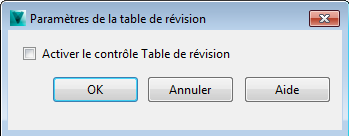
- Dans la boîte de dialogue Paramètres de la table de révision, sélectionnez la case à cocher Activer le contrôle Table de révision pour activer la fonctionnalité de table de révision du coffre-fort à travers Vault.
Lorsque cette case à cocher est activée, la vue complète des paramètres de la table de révision s'affiche.
Vue complète de la boîte de dialogue Paramètres de la table de révision (Vault 2014 uniquement)
Dans la boîte de dialogue Paramètres de la table de révision, vous pouvez configurer l'affichage des données, les propriétés de Vault à mapper avec la table de révision et le type de contenu à afficher. Vous pouvez également appliquer des filtres pour que seules les informations dont vous avez besoin s'affichent dans les tables de révision.
Fonctions de la boîte de dialogue Maître
|
Fonction |
Détails |
|---|---|
|
|
Charger les paramètres suggérés |
|
|
Permet de charger les paramètres par défaut pour la boîte de dialogue. |
|
|
Rétablit tous les paramètres qui existaient lors de la dernière ouverture de la boîte de dialogue dans la boîte de dialogue Paramètres de la table de révision. |
|
Onglet Mappages |
Sous l'onglet Mappages, vous pouvez mapper les propriétés de Vault avec les colonnes de la table de révision. 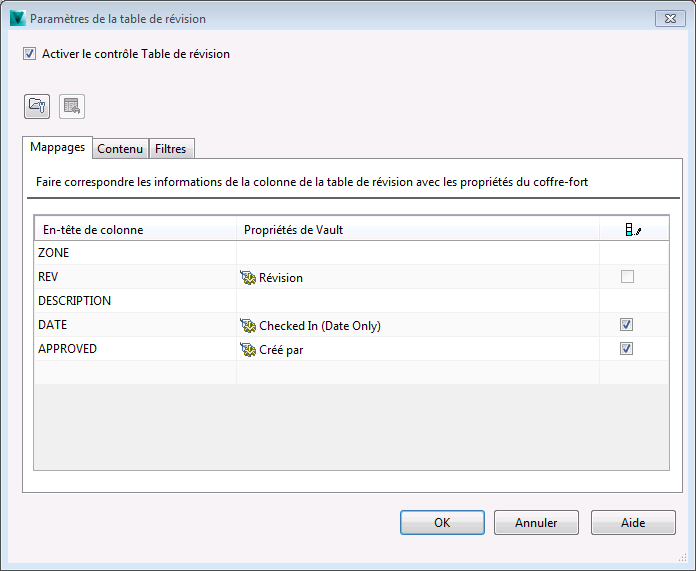 |
|
En-tête de colonne |
Nom de la colonne qui s'affiche dans la table de révision. |
|
Propriétés de Vault |
Le nom de la propriété de Vault que vous avez mappée avec la colonne de table de révision associée. La valeur de cette propriété s'affichera automatiquement dans le champ de la colonne dans la table de révision du dessin. |
|
|
Gestion des versions validées et des données non validées de préférence. Sélectionnez la case à cocher pour la ligne dans laquelle vous souhaitez que le système mette à jour la table de révision avec des informations validées uniquement. Si la case à cocher d'une ligne n'est pas sélectionnée, les informations les plus récentes du coffre-fort sont utilisées. |
|
Onglet Contenu |
Dans l'onglet Contenu, vous pouvez appliquer le type d'informations affiché dans la table de révision. 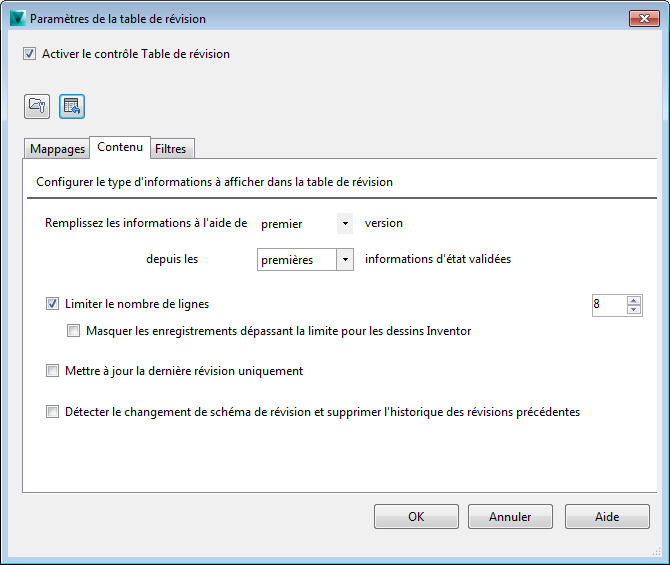 |
|
Mettre à jour les lignes à l'aide des... |
Sélectionnez la gestion des versions. Sélectionnez la version et l'état validé que vous voulez appliquer à l'historique des révisions. |
|
Case à cocher Limiter le nombre de lignes |
Si vous souhaitez limiter le nombre de lignes affichées dans la table de révision, sélectionnez la case à cocher Limiter le nombre de lignes. Spécifiez le nombre de lignes à afficher par une valeur à partir d'une valeur sélectionnée par le compteur de valeur. Remarque : Lorsque l'option Limiter le nombre de lignes est activée, les enregistrements dépassant la limite sont supprimés par défaut. Dans les dessins Inventor, vous pouvez également choisir de masquer ces enregistrements dépassant la limite au lieu de les supprimer.
|
|
Case à cocher Masquer les enregistrements dépassant la limite pour les dessins Inventor |
Cochez cette case pour masquer les enregistrements de dessins Inventor supplémentaires au lieu de les supprimer. |
|
Mettre à jour la dernière révision uniquement |
Sélectionnez cette case à cocher pour mettre à jour les valeurs mappées uniquement pour la dernière ligne de révision dans la table de révision. Toutes les autres valeurs mappées dans les lignes des révisions historiques précédentes ne seront pas mises à jour même si les données ne sont pas équivalentes dans le coffre-fort.
Remarque : Même si l'option Mettre à jour la dernière révision uniquement est activée, la fonction de table de révision du coffre-fort continue à supprimer les lignes de révision non trouvées dans Vault.
|
|
Détecter le changement de schéma de révision et supprimer l'historique des révisions précédentes |
Si vous utilisez plusieurs schémas de révision, sélectionnez cette case à cocher pour vous assurer que le schéma de révision actuel est utilisé. Les lignes des révisions historiques d'un schéma de révision antérieur sont remplacées par le schéma de révision actuel. |
|
Onglet Filtres |
Dans l'onglet Filtres, vous pouvez affiner les données affichées dans la table de révision en appliquant des filtres de niveau de révision. 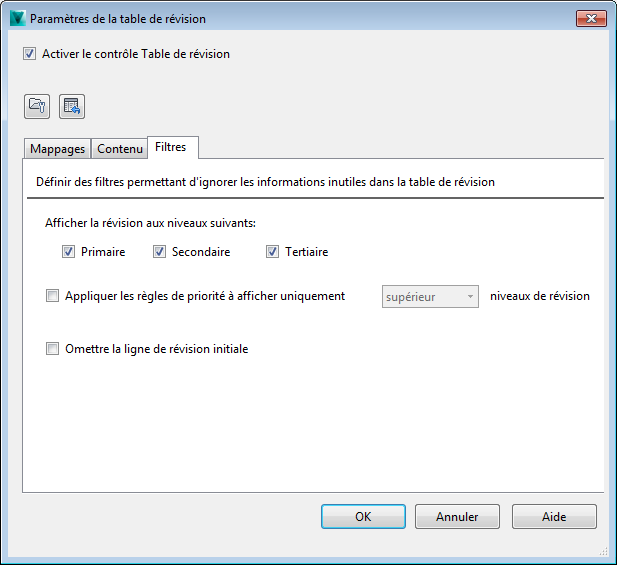 |
|
Afficher la révision aux niveaux suivants |
Sélectionnez cette case à cocher pour chaque niveau de révision que vous souhaitez afficher dans la table de révision. Par exemple, si un dessin est marqué comme révision B.2.1, et vous sélectionnez uniquement les cases à cocher Primaire et Secondaire, seul B.2 s'affiche dans la table de révision. Pour plus d'informations sur les niveaux primaire, secondaire et tertiaire de révision, reportez-vous à Schémas de révision. |
|
Appliquer les règles de priorité pour afficher uniquement X niveaux de révision |
Lorsque plusieurs niveaux de révision existent dans un groupe de révision, il est nécessaire d'identifier le niveau de révision que vous souhaitez afficher. Activez cette case à cocher et sélectionnez si vous souhaitez afficher le niveau de révision le plus élevé ou le plus bas dans la table de révision. Cette sélection est prioritaire sur l'option Afficher la révision aux niveaux suivants. |
|
Omettre la ligne de révision initiale |
Cochez cette case pour exclure la révision initiale de la table de révision. Certains utilisateurs jugent que si la valeur de la révision initiale (par ex., A) est déjà incluse dans le cartouche de la table de révision, il est inutile de la répéter comme première ligne de révision. Après avoir sélectionné cette case à cocher, la première ligne de révision dans la table de révision devient la prochaine valeur de révision (p. ex., A.1). |
Workflows de la table de révision du coffre-fort pour Vault 2014
Accéder à la vue complète de la boîte de dialogue Paramètres de la table de révision
-
- Dans Vault Client, sélectionnez .
Sélectionnez l'onglet Comportements, puis cliquez sur Table de révision.
- Dans l'application Inventor ou AutoCAD, sélectionnez Options de coffre-fort dans le ruban Vault, puis cliquez sur le bouton Paramètres pour configurer la table de révision.
- Dans Vault Client, sélectionnez .
- Si la case à cocher Activer le contrôle Table de révision n'a pas encore été sélectionnée, activez-la.
La vue complète de la boîte de dialogue Paramètres de la table de révision s'affiche.
La boîte de dialogue Paramètres de la table de révision est accessible de deux manières :
Remplir automatiquement les paramètres
- Si vous souhaitez charger les paramètres recommandés par le système, cliquez sur Charger les paramètres suggérés
 .
. - Si vous souhaitez rétablir les paramètres utilisés lors de la dernière ouverture de la boîte de dialogue, cliquez sur Rétablir toutes les modifications
 .
.
Lorsque la boîte de dialogue s'affiche pour la première fois, les champs sont vides. Vous pouvez commencer à entrer vos propres valeurs, charger les paramètres suggérés par le système ou rétablir les paramètres précédents de toutes les modifications.
Mapper les propriétés de Vault avec les colonnes de la table de révision
- Dans la boîte de dialogue Paramètres de la table de révision, sélectionnez l'onglet Mappages.
- Cliquez sur un champ vide sous l'en-tête de colonne et entrez une valeur pour créer un en-tête de colonne pour la table de révision.
- Cliquez sur le champ correspondant dans la colonne Propriétés de Vault et sélectionnez la propriété à mapper avec l'en-tête de colonne dans la liste déroulante. Remarque : La propriété système "Révision" est un mappage de clé et doit être mappée avec au moins l'un des en-têtes de colonne.
- Sélectionnez la case à cocher dans la colonne de gestion des données validées de préférences si vous ne souhaitez afficher dans la table de révision que les valeurs validées de la propriété affectée. Désactivez cette case si vous préférez afficher la dernière valeur de la propriété.
- Répétez les trois dernières étapes pour d'autres entrées.
- Cliquez sur OK pour enregistrer vos paramètres.
Définir si la première ou la dernière version de la révision est utilisée
- Dans la boîte de dialogue Paramètres de la table de révision, sélectionnez l'onglet Contenu.
- Dans la ligne Mettre à jour les lignes à l'aide des, sélectionnez si vous souhaitez afficher les valeurs pour la première ou la dernière version de la révision.
- Sur la ligne suivante, sélectionnez si vous souhaitez avoir les valeurs de la première ou la dernière version pour les informations de l'état validé.
- Cliquez sur OK pour enregistrer vos paramètres.
Lorsque vous travaillez avec des révisions, il est possible d'avoir plusieurs versions d'un dessin dans une révision. Vous pouvez déterminer si vous souhaitez afficher la première ou la dernière version des données de la révision dans la table de révision sur l'onglet Contenu.
Limiter le nombre de lignes dans la table de révision
- Dans la boîte de dialogue Paramètres de la table de révision, sélectionnez l'onglet Contenu.
- Sélectionnez la case à cocher Limiter le nombre de lignes.
- Identifiez le nombre limite de lignes de la table de révision à afficher en entrant une valeur ou à l'aide des flèches vers le haut et le bas pour modifier la valeur actuelle. Remarque : Lorsque l'option Limiter le nombre de lignes est activée, les enregistrements dépassant la limite sont supprimés par défaut. Dans les dessins Inventor, vous pouvez également choisir de masquer ces enregistrements dépassant la limite au lieu de les supprimer.
- Cliquez sur OK pour enregistrer vos paramètres.
Vous pouvez imposer le nombre de lignes de révision que vous souhaitez afficher dans une table de révision en appliquant une limite au nombre de lignes. En outre, vous pouvez juste identifier le nombre limite de lignes.
Mettre à jour la dernière ligne de révision
- Dans la boîte de dialogue Paramètres de la table de révision, sélectionnez l'onglet Contenu.
- Activez la case à cocher Mettre à jour la dernière révision uniquement pour mettre à jour les valeurs mappées uniquement pour la dernière ligne de révision dans la table de révision. Toutes les autres valeurs mappées dans les lignes des révisions historiques précédentes ne seront pas mises à jour même si les données ne sont pas équivalentes dans le coffre-fort. Remarque : Même si l'option Mettre à jour la dernière révision uniquement est activée, la fonction de table de révision du coffre-fort continue à supprimer les lignes de révision non trouvées dans Vault.
- Cliquez sur OK pour enregistrer vos paramètres.
Détecter le changement de schéma de révision
- Dans la boîte de dialogue Paramètres de la table de révision, sélectionnez l'onglet Contenu.
- Sélectionnez la case à cocher Détecter le changement de schéma de révision et supprimer l'historique des révisions précédentes pour remplacer les lignes de révision historique par les informations du schéma de révision actuel.
- Cliquez sur OK pour enregistrer vos paramètres.
Si vous utilisez plusieurs schémas de révision, vous pouvez vous assurer que le schéma de révision actuel est utilisé à la place des donnes des révisions historiques.
Configurer les niveaux de révision affichés
- Dans la boîte de dialogue Paramètres de la table de révision, cliquez sur l'onglet Filtres.
- Sélectionnez cette case à cocher pour chaque niveau de révision que vous souhaitez afficher dans la table de révision.
- Lorsque plusieurs niveaux de révision existent dans un groupe de révision, il est nécessaire d'identifier le niveau de révision que vous souhaitez afficher. Activez la case à cocher Appliquer les règles de priorité... et sélectionnez si vous souhaitez afficher le niveau de révision le plus élevé ou le plus bas dans la table de révision. Remarque : Cette sélection est prioritaire sur l'option Afficher la révision aux niveaux suivants.
- Cliquez sur OK pour enregistrer vos paramètres.
Vous pouvez gérer le nombre de niveaux de révision qui sont affichés dans la table de révision. Par exemple, si vous utilisez les niveaux de révision tertiaire (par exemple, B.2.1), vous pouvez choisir entre les affichages suivants : B uniquement, B.2 ou tous les trois niveaux (B.2.1).
Omettre la ligne de révision initiale
- Dans la boîte de dialogue Paramètres de la table de révision, cliquez sur l'onglet Filtres.
- Sélectionnez la case à cocher Omettre la ligne de révision initiale.
- Cliquez sur OK pour enregistrer vos paramètres.
Certains utilisateurs jugent que si la valeur de la révision initiale (par ex., A) est déjà incluse dans le cartouche de la table de révision, il est inutile de la répéter comme première ligne de révision. Vous pouvez configurer les tables de révision afin d'exclure la première valeur de révision et démarrer la première ligne avec la valeur de révision suivante (p. ex., A.1).
Vue complète de la boîte de dialogue Paramètres de la table de révision (Vault 2012 et 2013))
Dans la boîte de dialogue Paramètres de la table de révision, vous pouvez configurer l'affichage des données dans la table de révision.
Manipulation des données
|
Icône |
Commande |
Définition |
|
|
Charger les paramètres suggérés |
Charge un jeu de valeurs par défaut |
|
|
Rétablir toutes les modifications |
Rétablissez l'état qui existait lors de la dernière ouverture de la zone de groupe de l'association Vault. |
Manipulation des enregistrements
|
Icône |
Commande |
Définition |
|
|
Monter |
Déplacer le ou les enregistrements sélectionnés vers le haut |
|
|
Descendre |
Déplacer le ou les enregistrements sélectionnés vers le bas |
|
|
Groupe |
Regrouper le ou les enregistrements sélectionnés |
|
|
Insérer avant |
Ajoute un nouvel enregistrement avant la sélection |
|
|
Insérer après |
Ajoute un nouvel enregistrement après la sélection |
 |
Supprimer |
Supprime le ou les enregistrements sélectionnés |
Workflows de la table de révision du coffre-fort pour Vault 2012 et 2013
Créer une association Vault
- Dans la grille de l'association Vault, cliquez sur un champ vide sous l'en-tête de colonne et entrez une valeur pour créer une entrée. L'en-tête de colonne sert d'intermédiaire pour établir une connexion valide entre le système et le dessin ; la valeur d'un en-tête de colonne spécifique doit ainsi correspondre à l'en-tête de table de révision spécifié dans les dessins.Remarque : La propriété système "Révision" est un mappage de clé et doit être mappée avec au moins l'un des en-têtes de colonne.
- Répétez l'étape ci-dessus pour insérer des entrées supplémentaires.
- Pour chaque entrée d'en-tête de colonne, cliquez sur le menu déroulant correspondant des propriétés de Vault pour sélectionner une propriété pour le mappage.
Définir les paramètres d'affichage de la table de révision
- Si nécessaire, activez l'option Limiter le nombre de lignes et entrez ou sélectionnez une valeur numérique dans la zone de texte associée pour spécifier le nombre d'enregistrements de révision à afficher dans la table de révision du dessin. Remarque : Lorsque l'option Limiter le nombre de lignes est activée, les enregistrements dépassant la limite sont supprimés par défaut. Dans les dessins Inventor, vous pouvez également choisir de masquer ces enregistrements dépassant la limite au lieu de les supprimer.
- Activez l'option Mettre à jour la dernière révision uniquement pour mettre à jour les valeurs mappées uniquement pour la dernière ligne de révision dans la table de révision. Toutes les autres valeurs mappées dans les lignes des révisions historiques précédentes ne seront pas mises à jour même si les données ne sont pas équivalentes dans le coffre-fort. Remarque : Même si l'option Mettre à jour la dernière révision uniquement est activée, la fonction de table de révision du coffre-fort continue à supprimer les lignes de révision non trouvées dans Vault.
Enregistrer les paramètres
- Cliquez sur OK pour rétablir tous les paramètres de la boîte de dialogue Paramètres du coffre-fort.







